10 parasta pikanäppäintä Windows 10:ssä ja niiden käyttö

Tutustu Windows 10:n 10 suosituimpaan pikanäppäimeen ja siihen, miten voit hyödyntää niitä tehokkaasti töissä, koulussa ja muissa asioissa.
Paras pilvitallennusratkaisu tulee olemaan sovellus, jonka avulla voit suojata tiedostosi muualla kuin tietokoneesi kiintolevyllä. Pilvitallennustilan käyttö tarkoittaa, että tiedostosi varmuuskopioidaan jatkuvasti, suojataan hakkereilta ja jaetaan helposti yhteiskäyttäjien kanssa, joilla on lupa tarkastella tai ladata niitä.

Tässä artikkelissa tarkastellaan seitsemää parasta tällä hetkellä saatavilla olevaa pilvitallennuspalvelua. Jokainen tämän luettelon palveluratkaisu sisältää perusasiat: synkronointi, tallennus, jakaminen ja suojaus.
7 parasta pilvitallennuspalvelua
Tässä on arviomme seitsemästä parhaasta saatavilla olevasta pilvitallennusratkaisusta vuonna 2023.
1. Paras universaali pilvitallennusratkaisu – Microsoft OneDrive

Microsoft OneDrive on esimerkillinen tallennus- ja synkronointijärjestelmä, joka on saatavana erillisenä latauksena tai osana Microsoft 365 Office Suitea. Suosituin valinta pilvitallennustilaan, se on vuorovaikutuksessa minkä tahansa laitteen tai järjestelmän kanssa ja tarjoaa yhteensopivan latauslinkin Macille.
Vaikka kuka tahansa millä tahansa laitteella voi ladata Microsoft OneDriven, ilmainen versio toimii parhaiten Windows-käyttöjärjestelmän kanssa. Microsoft OneDrive toimii myös Android-, iOS-, Mac- ja Windows-käyttöjärjestelmissä, siinä on useita suojauskerroksia, käyttäjäystävällinen käyttöliittymä, yhteismuokkaus ja kaikki kirjautumistoiminnot.
Plussat
Haittoja
2. Paras edullinen pilvitallennustila – IDrive

IDrive on monipuolinen, luotettava pilvipalvelu, joka tarjoaa lisää tallennustilaa kilpailukykyiseen hintaan. Se tarjoaa 10 Gt ilmaista tallennustilaa, joka riittää tallentamaan tietokoneen koko sisällön. Se tarjoaa myös maksullisen suunnitelman viidelle käyttäjälle, joka tarjoaa 5 Tt tallennustilaa, joka on täydellinen pienille yrityksille.
IDrive sopii käyttäjille, joiden on ladattava nopeasti suuria tiedostoja, mukaan lukien koko kiintolevy. Se tarjoaa edullisen pilvitallennustilan, jossa on monia ominaisuuksia, kuten helposti haettavat arkistot, nopeat latausnopeudet, peilausasetukset, täysin salattu varmuuskopiointi ja pilvi voidaan varmuuskopioida ulkoiselle kiintolevylle tai verkkoon.
Plussat
Haittoja
3. Paras pilvitallennus Apple-käyttäjille – Apple iCloud
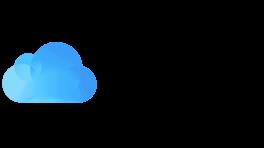
Apple iCloud on Applen allekirjoitustallennus- ja synkronointipalvelu, joka on macOS:n sisäänrakennettu ominaisuus. Apple tarjoaa vahvan suojausominaisuuden nimeltä Private Relay, joka peittää IP-osoitteesi. Salasanat säilytetään avaimenperässä, mikä tekee hakkereille mahdotonta seurata siirrettyjä tiedostojasi. Applen käyttäjät saavat myös 5G pilvitallennustilaa ilmaiseksi.
Apple iCloud on paras tallennusratkaisu niille, jotka käyttävät yksinomaan macOS- ja iOS-käyttöjärjestelmää. Se sopii kaikille Mac- ja iPhone-käyttäjille, jotka haluavat yhteensopivuuden kaikkien Apple-tuotteiden kanssa, houkuttelevan käyttäjäystävällisen käyttöliittymän, nopeita latauksia, reaaliaikaisesti synkronoituja tietoja ja käyttäjät voivat ottaa jakamisen käyttöön ja poistaa ne käytöstä tarpeen mukaan.
Plussat
Haittoja
3. Paras pilvitallennustila Google Workspacen käyttäjille – Google Drive
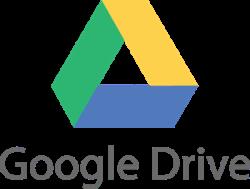
Google Drive on Googlen pilvitallennus- ja synkronointipalvelu. Tämä sisäänrakennettu ominaisuus tallentaa tiedostot automaattisesti Google-dokumentteihin ja -kuviin. Google Drive tarjoaa runsaasti 15 Gt tiedostonjakotilaa, ja se integroituu helposti lukuisten kolmansien osapuolien verkkosovelluksiin.
Google Drive on ihanteellinen valinta niille, jotka haluavat täysin varustetun toimistopaketin, joka integroituu useisiin alustoihin. Se on paras käyttäjille, jotka tarvitsevat tallennustilaa kaikentyyppisille tiedostoille, työpöydän välistä yhteistyötä, integraatiota Google-dokumenttien kanssa, useita työpöytäintegraatioita ja nopeaa yhteyttä Chrome-selaimen kanssa.
Plussat
Haittoja
4. Paras pilvitallennus synkronointiin – synkronointi

Synkronointi on järjetön tiedostojen synkronointipalvelu, joka toimii kaikilla alustoilla paitsi Linuxilla. Se tarjoaa pilvisynkronoinnin ilman mukana tulevaa yritysominaisuuksia. Synkronointi saa kaikki "samalle sivulle" päivittämällä asiakkaat, työntekijät, tietokoneet ja matkapuhelimet reaaliajassa. Logoja voidaan lisätä tiedostokansioihin, jotta ne saavat ammattimaisen tuotemerkin ilmeen.
Synkronointi sopii niille, jotka tarvitsevat turvallisen "aseta ja unohda" -tyyppisen ohjelman ilman lisäominaisuuksia. Se tarjoaa välittömän synkronoinnin, keskitetyn kansioiden järjestämisen, hallitut käyttöoikeudet, suojatun salauksen ja pääsyn viiteen erilliseen laitteeseen.
Plussat
Haittoja
5. Paras pilvitallennus kolmansien osapuolien integraatioihin – Dropbox
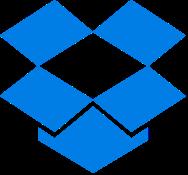
Dropbox on vakiintunut, hyvämaineinen synkronointi- ja tallennuspalveluiden tarjoaja, joka tarjoaa monia ominaisuuksia, kuten kuvakaappauksia, videotallenteita ja sähköisiä allekirjoituksia. Se tarjoaa yrityskäyttäjille paljon vapautta vuorovaikutuksessa muiden alustojen ja kaikkien tiedostotyyppien kanssa.
Dropbox sopii parhaiten niille, jotka tarvitsevat lukuisia häiriötöntä vuorovaikutusta kolmansien osapuolten kanssa. Se tarjoaa käyttäjäystävällisen kokemuksen, integraatiot 1 000 sovellukseen, rajattomat tiedostojen varmuuskopiot, nopeat latausnopeudet ja online-asiakirjojen muokkauksen.
Plussat
Haittoja
6. Paras pilvitallennustila yrityskäyttäjille – Box

Box on web-pohjainen tallennuspilvi, joka toimii työpöydällä ja on täysin yhteensopiva satojen suosittujen yrityssovellusten kanssa.
Boxin avulla käyttäjät voivat työskennellä kenen tahansa kanssa missä tahansa. Se toimii hiljaa taustalla varmistaakseen, että tietosi synkronoidaan aina. Se on ihanteellinen etätyöntekijöille, koska sitä voidaan käyttää sekä online- että offline-tilassa.
Box tarjoaa selainpohjaisia toimintoja, integroinnin 1 500 sovellukseen, tiedostojen synkronoinnin offline-tilassa, pääsyn pilvitiedostoihin työpöydällä ja yhteensopivuuden Safari-, Chrome- ja Microsoft Edge -selaimien kanssa.
Plussat
Haittoja
7. Paras pilvitallennus turvallisuuden takaamiseksi – SpiderOak One

SpiderOak One on turvallinen pilvitallennusratkaisu, joka keskittyy yksityisten kansioiden jakamiseen. Se sopii yrityskäyttäjille, jotka vaativat parannettua turvallisuutta sekä rajattomasti tilaa ja tukea.
Spider Oak tarjoaa vahvan salauksen, rajoittamattoman tiedostokoon, eri alustojen jakamisen Windowsin, macOS:n, iOS:n ja Androidin kanssa, rajoittamattoman tiedostoversion seurannan ja tuen rajoittamattomalle määrälle tietokoneita.
Plussat
Haittoja
UKK
Mikä pilvitallennusratkaisu tarjoaa suuren määrän ilmaista tallennustilaa?
Google Drive tarjoaa ilmaista tallennustilaa jopa 15 Tt. IDrive ja Box tarjoavat molemmat 10 Tt tallennustilaa.
Mitkä pilvitallennusratkaisut tarjoavat tiedostojen versioinnin verkkomuokkauksen ohella?
Microsoft OneDrive, Google Drive, Apple iCloud Drive, Box ja Dropbox tarjoavat online-muokkausta. Kaikki tarjoavat tiedostoversion Apple iCloudia lukuun ottamatta.
Paras pilvitallennus on yhteensopiva ja suojattu
Valittavana on niin monia vaihtoehtoja, joten on helppo löytää alusta, joka tarjoaa parhaan pilvitallennusratkaisun tarpeisiisi, olipa kyseessä sitten yrityskäyttö, valokuvien säilytys, tiedostojen jakaminen, tietojen jakaminen, helppokäyttöisyys tai tietoturva. Usein paras pilvitallennus on käyttöjärjestelmäsi kanssa yhteensopivin ja turvallisin palvelu.
Etsitkö pilvitallennusratkaisua? Jos on, onko jotain vaihtoehdoista tarkasteltu kiinnostavassa artikkelissa? Kerro meille alla olevassa kommenttiosassa.
Tutustu Windows 10:n 10 suosituimpaan pikanäppäimeen ja siihen, miten voit hyödyntää niitä tehokkaasti töissä, koulussa ja muissa asioissa.
Opas BitLockerin käyttöön, Windows 10:n tehokkaaseen salausominaisuuteen. Ota BitLocker käyttöön ja suojaa tiedostosi helposti.
Opas Microsoft Edge -selaushistorian tarkastelemiseen ja poistamiseen Windows 10:ssä. Saat hyödyllisiä vinkkejä ja ohjeita.
Katso, kuinka voit pitää salasanasi Microsoft Edgessä hallinnassa ja estää selainta tallentamasta tulevia salasanoja.
Kuinka eristää tekstin muotoilua Discordissa? Tässä on opas, joka kertoo, kuinka Discord-teksti värjätään, lihavoidaan, kursivoitu ja yliviivataan.
Tässä viestissä käsittelemme yksityiskohtaisen oppaan, joka auttaa sinua selvittämään "Mikä tietokone minulla on?" ja niiden tärkeimmät tekniset tiedot sekä mallin nimen.
Palauta viimeinen istunto helposti Microsoft Edgessä, Google Chromessa, Mozilla Firefoxissa ja Internet Explorerissa. Tämä temppu on kätevä, kun suljet vahingossa minkä tahansa välilehden selaimessa.
Jos haluat saada Boogie Down Emoten Fortnitessa ilmaiseksi, sinun on otettava käyttöön ylimääräinen suojakerros, eli 2F-todennus. Lue tämä saadaksesi tietää, miten se tehdään!
Windows 10 tarjoaa useita mukautusvaihtoehtoja hiirelle, joten voit joustaa, miten kohdistin toimii. Tässä oppaassa opastamme sinut läpi käytettävissä olevat asetukset ja niiden vaikutuksen.
Saatko "Toiminto estetty Instagramissa" -virheen? Katso tämä vaihe vaiheelta opas poistaaksesi tämän toiminnon, joka on estetty Instagramissa muutamalla yksinkertaisella temppulla!







